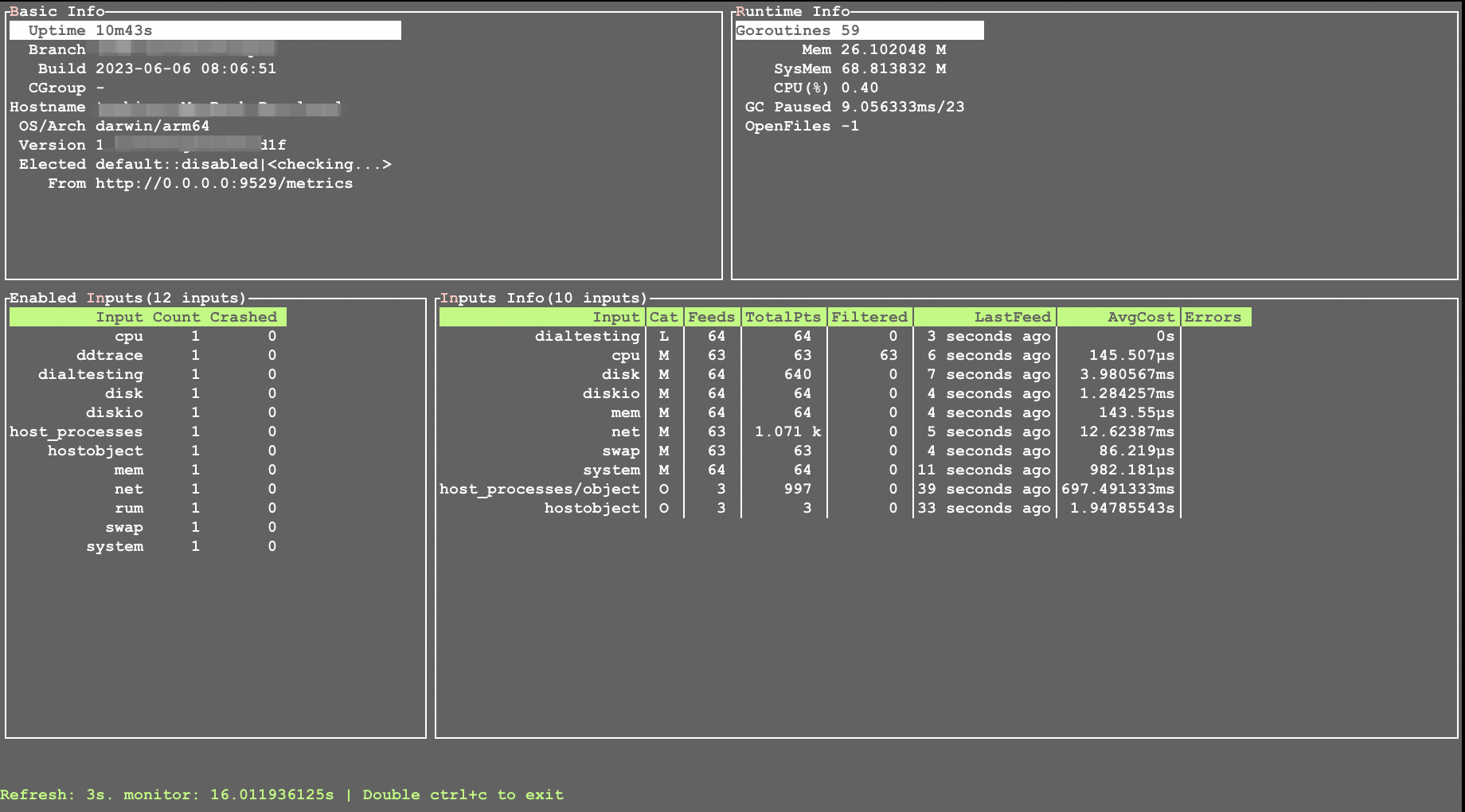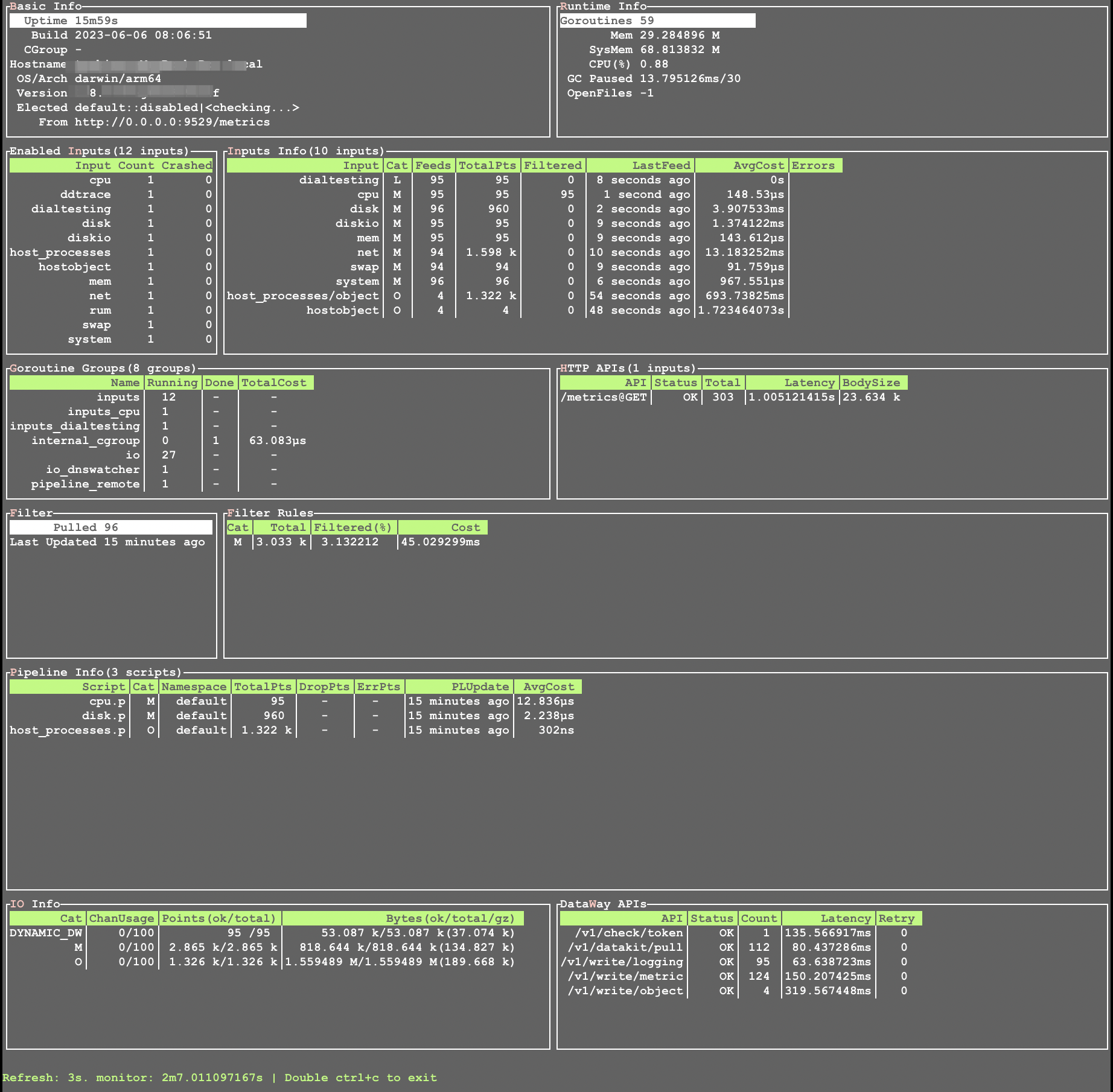查看 DataKit 的 Monitor¶
DataKit 提供了相对完善的基本可观测信息输出,通过查看 DataKit 的 monitor 输出,我们能清晰的知道当前 DataKit 的运行情况。
查看 Monitor¶
执行如下命令即可获取本机 DataKit 的运行情况。
Tip
可通过 datakit help monitor 查看更多 monitor 选项。
DataKit 基本 Monitor 页面信息如下图所示:
该图中的元素可以通过鼠标或键盘操作。被鼠标选中的块会以双边框突出显示(如上图左上角的 Basic Info 块所示),另外,还能通过鼠标滚轮或者键盘上下方向键(或者 vim 的 J/K)来浏览。
上图中的每个 UI 块的信息分别是:
-
Basic Info用来展示 DataKit 的基本信息,如版本号、主机名、运行时长等信息。从这里我们可以对 DataKit 当前的情况有个基本了解。现挑选几个字段出来单独说明:Uptime:DataKit 的启动时间Version:DataKit 当前的版本号Build:DataKit 的发布时间Branch:DataKit 当前的代码分支,一般情况下都是 masterBuild Tag:DataKit 的编译选项,精简版此处是liteOS/Arch:当前 DataKit 的软硬件平台Hostname:当前主机名Resource Limit:展示当前 DataKit 的资源限制配置,其中mem指最大内存限制,cpu指使用率限制范围 (如果展示为-表示当前 cgroup 未设置)Elected:展示选举情况,详见这里From:当前被 Monitor 的 DataKit 地址,如http://localhost:9529/metricsProxy:当前使用的代理服务器
-
Runtime Info用来展示 DataKit 的基本运行消耗(主要是内存、CPU 以及 Golang runtime),其中:Goroutines:当前正在运行的 Goroutine 个数Total/Heap:Golang vm 占用内存以及正在使用中的内存(不含外部运行的采集器)1RSS/VMS:RSS 内存占用以及 VMS(不含外部运行的采集器)GC Paused:自 DataKit 启动以来,GC(垃圾回收)所消耗的时间以及次数OpenFiles:当前打开的文件个数(部分平台可能显示为-1,表示不支持该功能)
-
Enabled Inputs展示开启的采集器列表,其中Input:指采集器名称,该名称是固定的,不容修改Count:指该采集器开启的个数Crashed:指该采集器的崩溃次数
-
Inputs Info:用来展示每个采集器的采集情况,这里信息较多,下面一一分解Input: 指采集器名称。某些情况下,这个名称是采集器自定义的(比如日志采集器/Prom 采集器)Cat:指该采集器所采集的数据类型(M(指标)/L(日志)/O(对象)...)Feeds:指该采集器自启动以来更新数据(采集)的次数P90Lat:指该采集器在上报数据点时的阻塞时长(P90),如果时间越长,表示当前数据发送越慢 Version-1.36.0P90Pts:采集器采集的点数(P90) Version-1.36.0Filtered:被黑名单筛选掉的点数Last Feed:最后一次更新数据(采集)的时间(相对当前时间)Avg Cost:平均每次采集消耗Errors:采集错误次数(如果没有则不显示)
-
底部的提示文本,用于告知如何退出当前的 Monitor 程序,并且显示当前的 Monitor 刷新频率。
如果运行 Monitor 时,指定了 verbose 选项(-V),则会额外输出更多信息,如下图所示:
Goroutine Groups展示 DataKit 中已有的 Goroutine 分组(该分组中的 Goroutine 个数 <= 上面面板中的Goroutines个数)HTTP APIs展示 DataKit 中 API 调用情况Filter展示 DataKit 中黑名单过滤规则拉取情况Filter Rules展示每类黑名单的过滤情况Pipeline Info展示 Pipeline 运行情况-
WAL InfoWAL 队列的使用情况 Version-1.62.0WAL 队列由两部分组成,少量的内存队列以及默认 2GB 的磁盘队列。此处,
mem指内存队列处理的点数,disk指磁盘队列处理的点数,drop指磁盘队列丢弃的点数(比如磁盘队列满了)。Total 指总点数。 -
Point Upload Info展示数据上传通道的运行情况 2 DataWay APIs展示 Dataway API 的调用情况
FAQ¶
如何展示 DataKit 指定模块的运行情况?¶
可指定一个模块名字列表(多个模块之间以英文逗号分割): Version-1.5.7
datakit monitor -M inputs,filter
# 或者
datakit monitor --module inputs,filter
# 也可是模块名的简称
datakit monitor -M in,f
如何只展示指定采集器的运行情况?¶
可通过指定一个采集器名字列表(多个采集器之间以英文逗号分割):
如何展示太长的文本?¶
当某些采集器产生报错时,其报错信息会很长,在表格展示不全。可通过设定展示的列宽来显示完整的信息:
如何更改 Monitor 刷新频率?¶
可通过设定刷新频率来更改:
Info
这里的单位需注意,必须是如下几种:s(秒)/m(分钟)/h(小时),如果时间范围小于 1s,则按照 1s 来刷新。
如何 Monitor 其它 DataKit?¶
可通过指定 DataKit 地址来查看其 monitor 数据:
Info
默认情况下,monitor 数据是不能通过非 localhost 访问的,可以手动将其添加到 API 白名单中。
-
关于这里的 Runtime Info,参见 Golang 官方文档 ↩
-
Version-1.62.0 对这里有更新,之前的版本在这里的显示稍有差异。 ↩